几个文件怎么合成一个pdf 如何将多个PDF文件合并成一个PDF文件
更新时间:2023-11-15 11:01:30作者:xiaoliu
几个文件怎么合成一个pdf,在日常工作和学习中,我们经常会遇到需要将多个PDF文件合并成一个文件的情况,无论是为了方便管理和存储,还是为了便于分享和交流,合并PDF文件成为了一项常见的需求。很多人对于如何实现这一操作感到困惑。本文将为大家介绍几种简单有效的方法,帮助大家轻松合成一个完整的PDF文件。无论您是初次接触这个问题,还是希望探索更多高级操作,本文都将为您提供有益的指导。让我们一起来探索如何将多个PDF文件合并成一个PDF文件的方法吧!
具体方法:
1.在电脑上打开PDF文件后,在左上角点击【文件】。
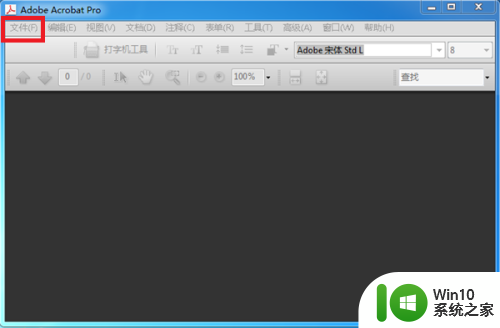
2.在文件栏中移动鼠标至【合并】,在合并的右方点击【合并文件到单个PDF】。
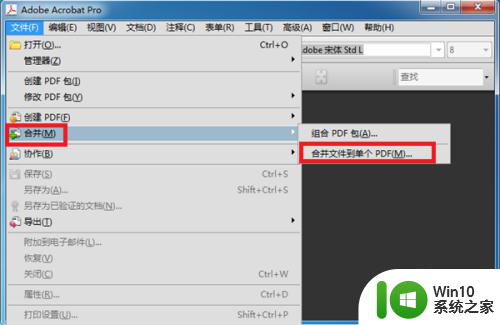
3.接下来进入的是合并文件的界面,在界面中点击顶部的【添加文件】。
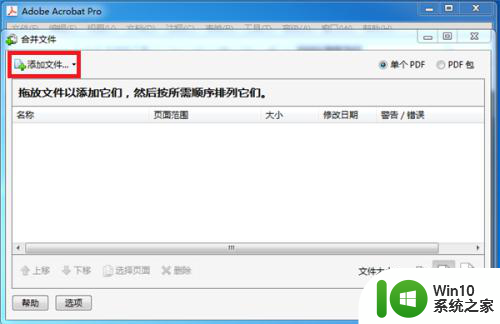
4.点击后会出现四个选项,点击【添加文件】。
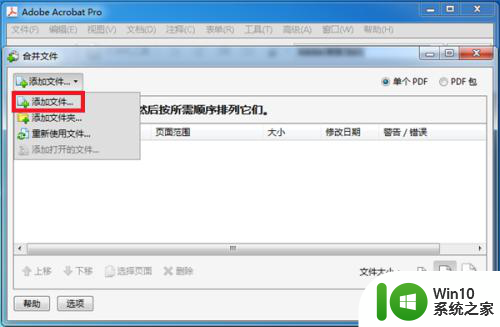
5.接下来就是选择要合成的PDF文件,选择好后点击【添加文件】。
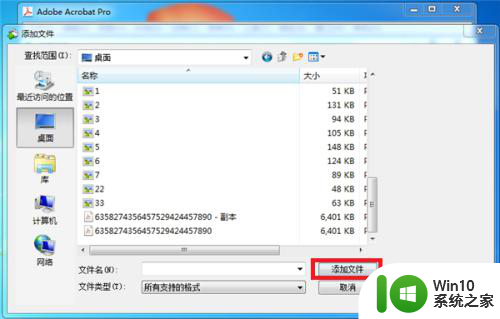
6.在接下来的界面点击右下角的【合并文件】。
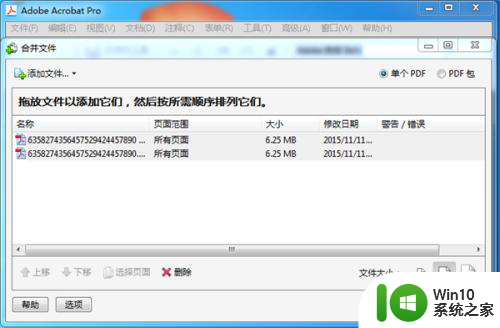
7.合并成功后需要命名且选择好保存路径,点击【保存】即可。
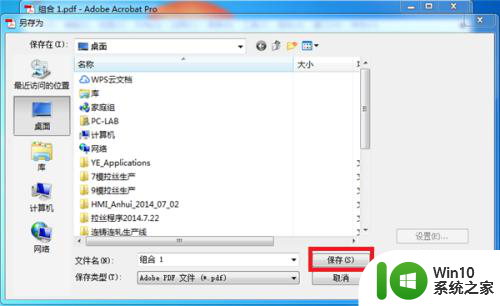
以上就是几个文件怎么合成一个 PDF 的全部内容,如果您出现了此类问题,不妨尝试本文提供的方法解决,希望能对您有所帮助。
几个文件怎么合成一个pdf 如何将多个PDF文件合并成一个PDF文件相关教程
- 怎么把多个pdf合成一个 如何把多个pdf合成一个pdf
- pdf合并成一个文件的方法 pdf怎么合并在一起
- 转换成pdf的是就能合并的文件吗 如何将多个扫描件合并成一个PDF
- 多个wps文件合成一个 多个wps文件合并为一个
- wps多图片合并成pdf怎么合成 wps如何合并多张图片成pdf文件
- wps怎么合并多个表格成为一个 wps合并多个表格为一个文件
- 怎么把2个pdf放到一起 两个PDF文件合并教程
- wps如何将两个表格文件合并成一个表格文件 wps如何将两个表格文件合并为一个表格文件
- 2007excel怎么合并多个文件到一个文件 Excel 2007如何将多个文件合并为一个文件
- wps怎样把几个文件合并到一个文件夹 怎样在wps中将几个文件合并到一个文件夹中
- 如何把两个文件合并成一个文件 将多个Word文档合并为一个
- 如何将多个excel合并成一个excel 多个Excel文件合并成一个Excel表格的步骤
- U盘装机提示Error 15:File Not Found怎么解决 U盘装机Error 15怎么解决
- 无线网络手机能连上电脑连不上怎么办 无线网络手机连接电脑失败怎么解决
- 酷我音乐电脑版怎么取消边听歌变缓存 酷我音乐电脑版取消边听歌功能步骤
- 设置电脑ip提示出现了一个意外怎么解决 电脑IP设置出现意外怎么办
电脑教程推荐
- 1 w8系统运行程序提示msg:xxxx.exe–无法找到入口的解决方法 w8系统无法找到入口程序解决方法
- 2 雷电模拟器游戏中心打不开一直加载中怎么解决 雷电模拟器游戏中心无法打开怎么办
- 3 如何使用disk genius调整分区大小c盘 Disk Genius如何调整C盘分区大小
- 4 清除xp系统操作记录保护隐私安全的方法 如何清除Windows XP系统中的操作记录以保护隐私安全
- 5 u盘需要提供管理员权限才能复制到文件夹怎么办 u盘复制文件夹需要管理员权限
- 6 华硕P8H61-M PLUS主板bios设置u盘启动的步骤图解 华硕P8H61-M PLUS主板bios设置u盘启动方法步骤图解
- 7 无法打开这个应用请与你的系统管理员联系怎么办 应用打不开怎么处理
- 8 华擎主板设置bios的方法 华擎主板bios设置教程
- 9 笔记本无法正常启动您的电脑oxc0000001修复方法 笔记本电脑启动错误oxc0000001解决方法
- 10 U盘盘符不显示时打开U盘的技巧 U盘插入电脑后没反应怎么办
win10系统推荐
- 1 中关村ghost win10 64位标准旗舰版下载v2023.04
- 2 索尼笔记本ghost win10 32位优化安装版v2023.04
- 3 系统之家ghost win10 32位中文旗舰版下载v2023.04
- 4 雨林木风ghost win10 64位简化游戏版v2023.04
- 5 电脑公司ghost win10 64位安全免激活版v2023.04
- 6 系统之家ghost win10 32位经典装机版下载v2023.04
- 7 宏碁笔记本ghost win10 64位官方免激活版v2023.04
- 8 雨林木风ghost win10 64位镜像快速版v2023.04
- 9 深度技术ghost win10 64位旗舰免激活版v2023.03
- 10 系统之家ghost win10 64位稳定正式版v2023.03